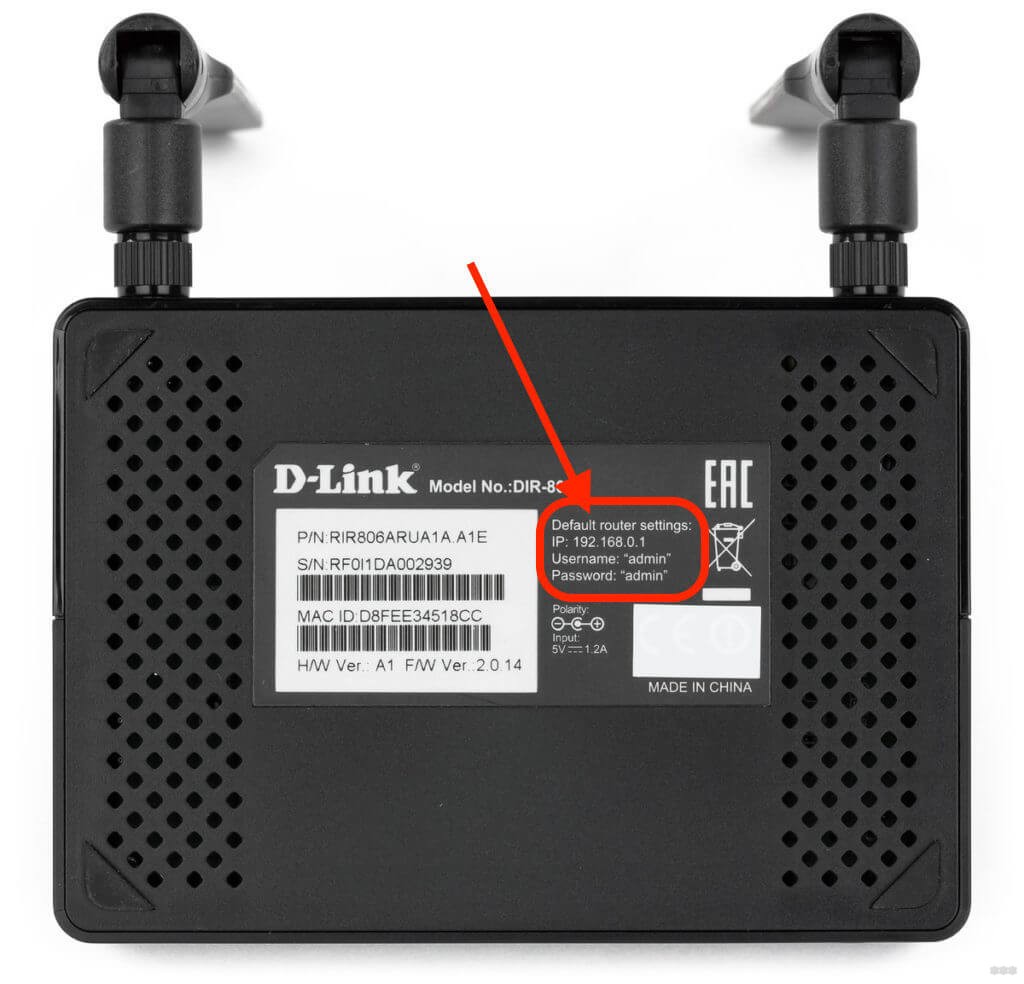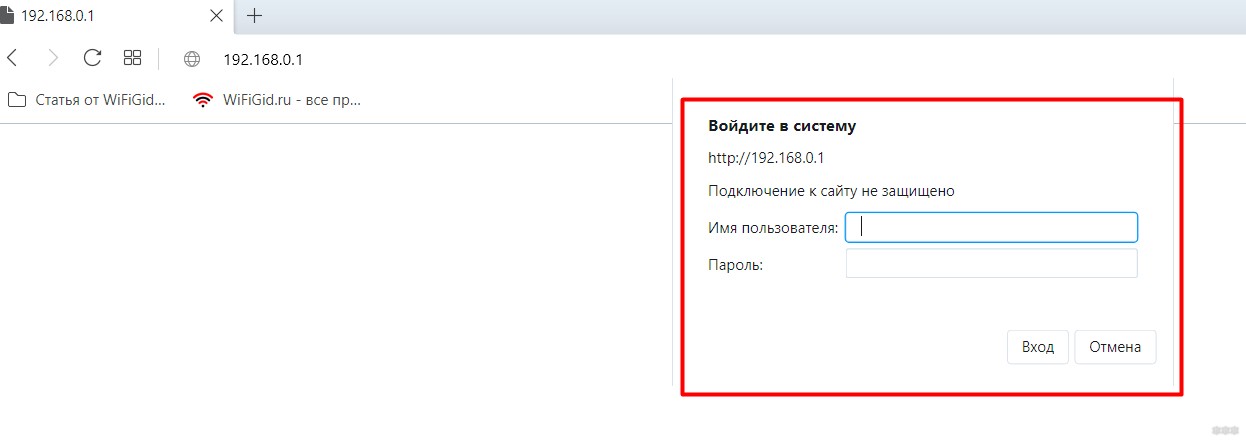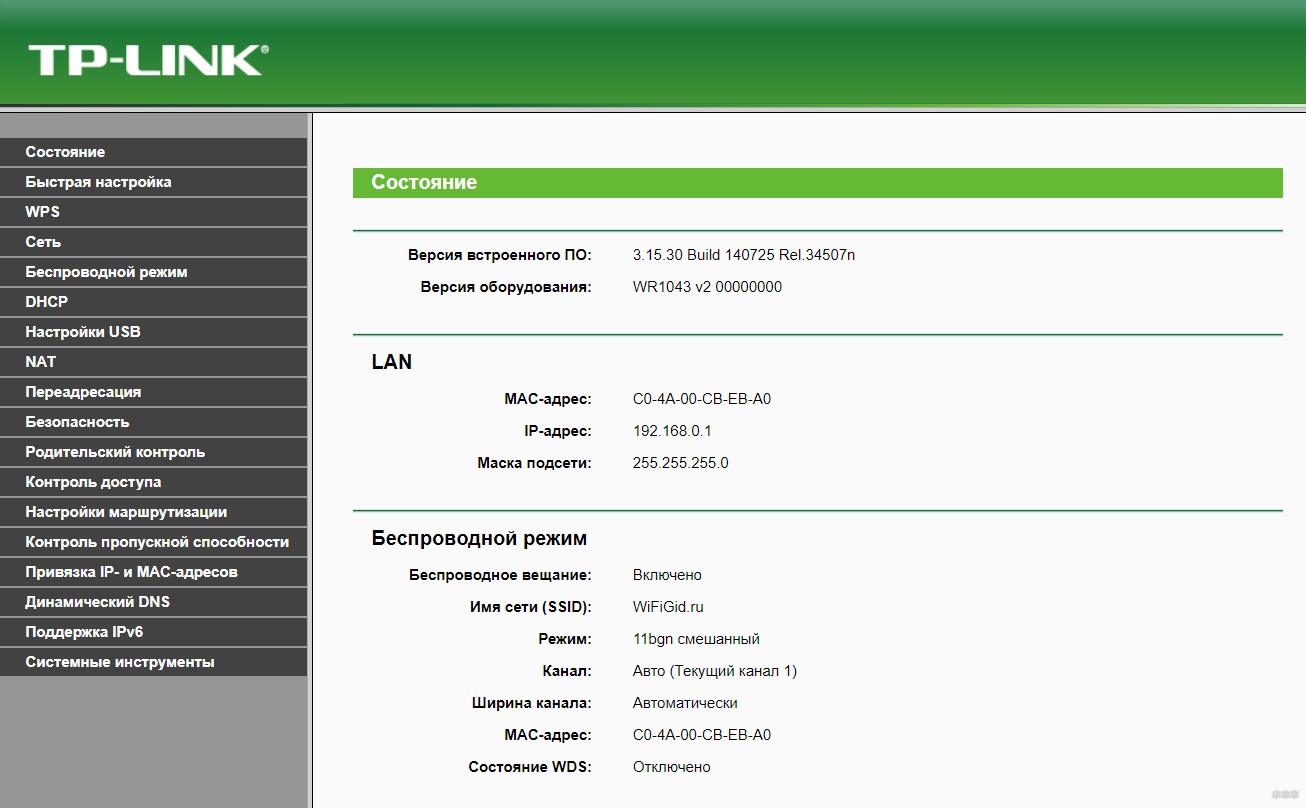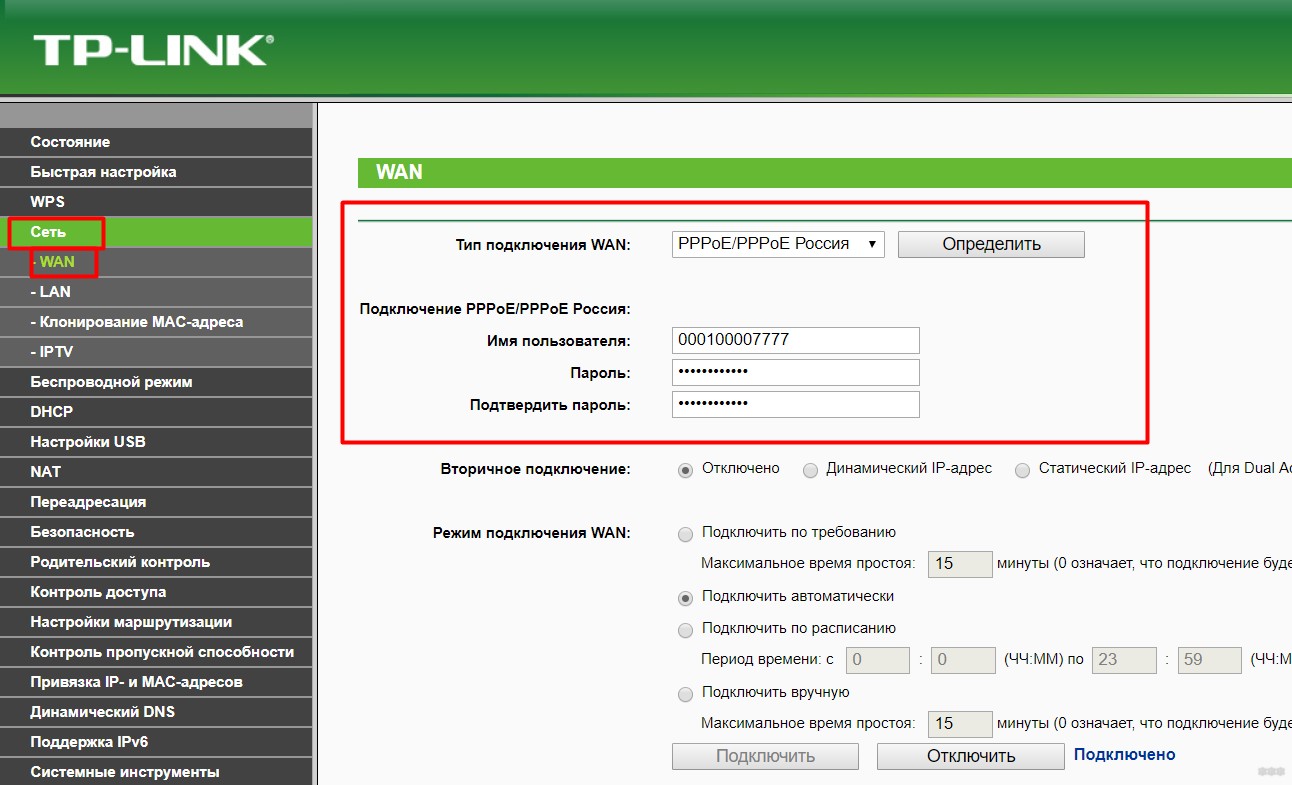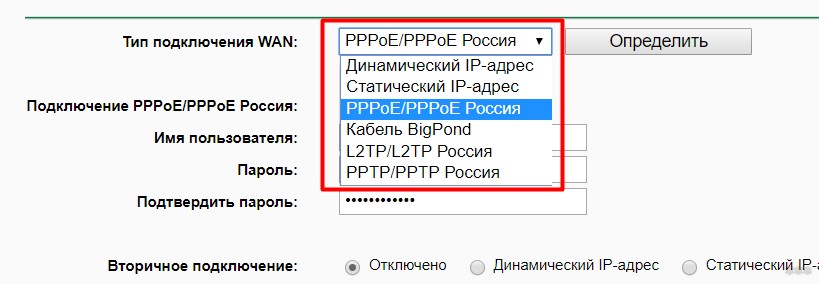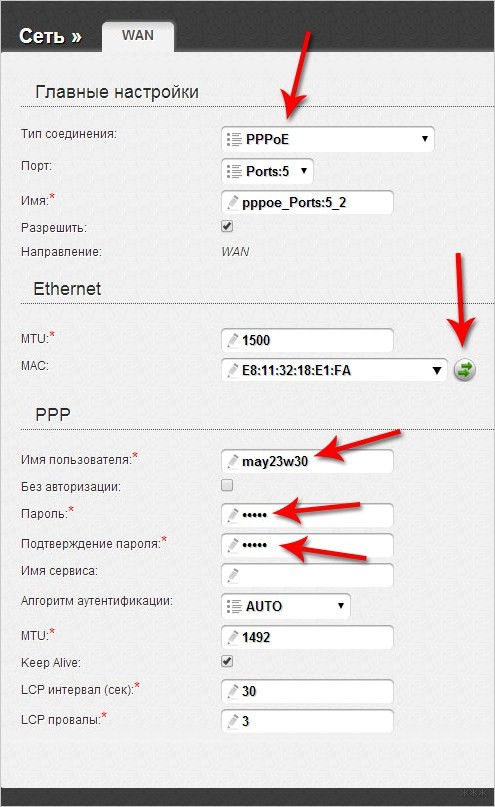Как настроить роутер, если сменился провайдер?
Если вы решили сменить интернет-провайдера, или переезжаете в другую квартиру, то новый роутер вам скорее всего покупать не придется. После смены провайдера, у многих появляется вопрос, а как же настроить роутер, который раньше работал с другим провайдером. Ничего сложного, все по стандартной схеме. Правда, есть несколько нюансов, о которых я сейчас расскажу.
1
Сначала, я настоятельно советую сделать сброс настроек роутера, что бы удалить настройки от старого провайдера. На роутере найдите кнопку RESET (сброс), она скорее всего утоплена в корпус. Иногда, кнопка подписана WPS/RESET. Нажмите на нее, и подержите секунд 15. Питание роутера должно быть включено. Скорее всего, засветятся все индикаторы, и роутер перезагрузиться.
Можете посмотреть инструкцию на примере роутерв Tp-Link: https://help-wifi.com/tp-link/kak-vypolnit-polnyj-sbros-nastroek-na-routere-tp-link-vosstanavlivaem-nastrojki-po-umolchaniyu/
2
Дальше, нам нужно узнать все необходимые данные для настройки роутера. Уточните у своего провайдера, какой тип соединения он использует, и не делает ли привязку по MAC-адресу. Эта информация так же может находится в договоре, который вам должны выдать при подключении к интернету. Вот еще статья на эту тему: какой тип подключения указать при настройке роутера.
3
Берем наш роутер, подключаем к нему в WAN разъем интернет от нового провайдера, заходим в настройки роутера, и настраиваем его. Процесс настройки зависит от вашей модели. Нужно будет настроить сам интернет (обычно, на вкладке WAN, Интернет), и настроить Wi-Fi сеть: сменить имя сети и установить пароль на Wi-Fi. Инструкцию по настройке своего маршрутизатора вы можете найти у нас в разделе «Настройка роутера».
Вот и все. Думаю, у вас получилось настроить свой роутер после смены провайдера.
Приветствую! Скорее всего вы или взяли у кого-то с рук маршрутизатор, или же поменяли провайдера. В этом случае он уже вроде бы и настроен, но и не работает, а вы не знаете как перенастроить роутер. И правда, перенастройка – это не полный процесс настройки, а его часть. Так что по идее все будет еще проще. Интересно как это сделать? Тогда читаем эту статью.
Остались вопросы? Нашли ошибки? Оставьте свое сообщение в комментариях, мы обязательно ответим на него.
Содержание
- Что нужно сделать?
- Если ничего не выйдет
- Шаг 1. Вход в настройщик
- Шаг 2. Настройка интернета
- Задать вопрос автору статьи
Что нужно сделать?
Обычно, когда мы настраиваем роутер с нуля, мы проходим следующие этапы:
- Подключение
- Вход в настройки
- Интернет
- Wi-Fi
- Смена пароля
- Дополнительные настройки
Если ваш роутер уже ранее был настроен как надо, необходимо только изменить третий этап – перенастроить интернет. Для этого нужно знать, как провайдер предоставляет доступ. Узнать это можно или в договоре, или позвонив ему на горячую линию.
Основные типы подключения в нашей стране:
- PPPoE – требует логин и пароль, самый частый вариант.
- Динамический IP – интернет заработает сразу, как только подключите роутер.
- Статический IP, L2TP, PPTP – встречают реже, требует дополнительные данные вроде IP-адресов, но это все тоже указывается в договоре.
Т.е. на этом этапе вам нужно поднять договор и узнать тип подключения и всю необходимую для него информацию.
Если ничего не выйдет
Если у вас на каком-то этапе что-то не получится, есть крайний вариант – сбрасываем роутер к заводским настройкам, и настраиваем все с нуля.
- Для сброса роутера к заводским настройкам обычно используется кнопка RESET на задней панели устройства (переверните и найдите). Включаете роутер в сеть, удерживаете эту кнопку около 10 секунд, пока индикаторы не начнут мигать – можно приступать к настройке с нуля.
- Для настройки с нуля рекомендую в поиске на нашем сайте ввести точную модель своего роутера – так скорее всего вы получите самую детальную инструкцию по настройке конкретно своей модели. В противном случае у нас есть:
Универсальная статья для настройки любого роутера
Шаг 1. Вход в настройщик
Начинаем перенастройку. Нам нужно войти в настройщик роутера и перебить данные для доступа в интернет. Настройщик роутера – это сайт, который расположен на самом роутере.
Чтобы получить к нему доступ, нужно обязательно быть подключенным к устройству – по проводу или же через Wi-Fi.
Адрес для подключения указан на наклейке на дне роутера:
Обычные адреса – 192.168.0.1. или 192.168.1.1. Но могут быть и другие, переходите по нему, и откроет примерно вот такое окно в браузере с запросом логина и пароля:
Где взять этот логин и пароль? Вы их должны знать. Значения по умолчанию находятся на той же наклейке с адресом (обычно admin – admin). Если они не подходят – значит вы изменили эти данные, и нужно вспоминать. В крайнем случае перейдите в раздел «Если ничего не выйдет».
В итоге вы должны попасть в этот веб-конфигуратор:
У вас он скорее всего будет выглядеть по-другому, т.к. наши с вами модели отличаются. Если хотите увидеть свои интерфейсы, поищите свою модель в поиске на нашем сайте.
Шаг 2. Настройка интернета
Итого: в настройщик мы вошли, данные для доступа в интернет есть. Остается только все ввести. И еще раз упомяну – в вашем роутере внешний вид и пути могут различаться, но все будет очень похоже на мою инструкцию. Главное – смотрим на мой скриншот и делаем по аналогии, все обязательно получится!
- На примере моего TP-Link, переходим в раздел «Сеть – WAN» (WAN – частое название в роутерах для поиска своего подключения к интернету):
- Как видите здесь уже есть старые данные, остается их изменить. Меняем тип подключения:
- В моем случае выбираю «Динамический IP». Для его подключения ничего не нужно далее вводить. Но если у вас тот же PPPoE – выбираете его, вводите логин и пароль из договора, сохраняете страницу и все. Можно пользоваться интернетом!
Если у вас что-то все равно не подключается, настоятельно рекомендую позвонить своему провайдеру. Помогут и подскажут.
А вот тот же интерфейс, но уже в маршрутизаторах D-Link:
И правда ведь все похоже? Так по аналогии подобный раздел можно найти в любых устройствах. Но если вы все равно чего-то не поняли, комментарии ниже открыты для обсуждений – поможем и расскажем. Но сначала обязательно ознакомьтесь с этой статьей целиком!
Смена интернет-провайдера может быть достаточно сложной задачей, особенно в отношении настройки роутера. После завершения процедуры смены провайдера, необходимо внести изменения в настройки роутера, чтобы снова иметь доступ к Интернету.
В первую очередь, необходимо сохранить все текущие настройки роутера, ведь после смены провайдера они могут быть утеряны. Лучше всего создать резервную копию настроек, чтобы в случае проблем можно было восстановить их.
После получения новых данных от провайдера, необходимо войти в настройки роутера. Для этого откройте интернет-браузер и введите в адресной строке IP-адрес роутера. Обычно это 192.168.0.1 или 192.168.1.1. Если у вас нет доступа к настройкам роутера, проверьте, не изменился ли IP-адрес после смены провайдера.
После успешного входа в настройки роутера, найдите раздел, отвечающий за подключение провайдера. Введите новые данные, предоставленные провайдером, такие как имя пользователя и пароль. Возможно, провайдер также предоставил дополнительные настройки, например, адрес DNS-сервера или тип подключения.
После внесения всех необходимых изменений, сохраните настройки роутера и перезагрузите его. После перезагрузки проверьте подключение к Интернету, чтобы убедиться, что изменения были применены успешно.
Содержание
- Как изменить настройки роутера после перехода к новому провайдеру
- Смена провайдера — первый шаг к новым возможностям
- Выбор роутера для нового провайдера
- Получение новых настроек у провайдера
- Подключение роутера к новому провайдеру
- Вход в административную панель роутера
- Обновление настроек роутера
- Проверка скорости и стабильности соединения
Как изменить настройки роутера после перехода к новому провайдеру
После смены провайдера интернета, необходимо изменить настройки роутера, чтобы подключиться к новой сети. Процесс может различаться в зависимости от модели роутера и типа подключения, но в целом следуйте этим шагам:
- Войдите в веб-интерфейс роутера, введя его IP-адрес в адресную строку браузера. Обычно IP-адрес указан на самом роутере или в документации.
- Авторизуйтесь, введя имя пользователя и пароль. Если вы никогда не меняли эти данные, вероятно, используются стандартные значения (например, «admin» для имени пользователя и «1234» для пароля).
- Перейдите в раздел настроек подключения к интернету или WAN-настройки.
- Выберите тип подключения, предлагаемый новым провайдером (например, PPPoE, DHCP или статический IP).
- Введите новые данные, предоставленные провайдером, в соответствующие поля. Это может быть логин и пароль для PPPoE-подключения или IP-адрес и маска сети для статического IP.
- Сохраните изменения и перезагрузите роутер для применения новых настроек.
После перезагрузки роутер должен быть настроен на нового провайдера и готов к использованию. Если у вас возникли сложности, воспользуйтесь руководством пользователя или обратитесь в службу поддержки провайдера.
Смена провайдера — первый шаг к новым возможностям
Первым шагом при смене провайдера является установка нового оборудования и подключение к интернету. После этого необходимо настроить роутер, чтобы он корректно работал с новым провайдером.
Для начала, вам потребуется зайти в настройки роутера. Для этого, воспользуйтесь браузером и введите IP-адрес вашего роутера в адресной строке. Обычно это 192.168.1.1 или 192.168.0.1. Введите логин и пароль, которые указаны на задней панели роутера или в документации.
После успешной авторизации вам станут доступны настройки роутера. Настройте подключение к новому провайдеру, следуя инструкциям, предоставленным провайдером. Обычно это включает ввод логина и пароля для доступа к сети, а также настройку типа подключения (PPPoE, DHCP, статический IP-адрес).
После завершения настройки, не забудьте сохранить изменения и перезагрузить роутер. Проверьте подключение к интернету на всех устройствах, чтобы убедиться, что оно работает корректно.
Смена провайдера — это возможность получить более стабильный и быстрый интернет, а правильная настройка роутера позволит вам полноценно пользоваться всеми преимуществами нового провайдера.
Выбор роутера для нового провайдера
При выборе роутера для нового провайдера следует учитывать несколько важных факторов. Обратите внимание на следующие аспекты:
| Скорость и тип подключения | Проверьте, поддерживает ли роутер необходимую скорость интернета и тип подключения, предоставляемый новым провайдером. Узнайте, какая технология используется (ADSL, VDSL, кабельное подключение и т. д.) и выберите роутер, совместимый с этой технологией. |
| Беспроводные возможности | Если вы планируете использовать Wi-Fi, обратите внимание на поддержку стандарта Wi-Fi роутером. Новые провайдеры могут предлагать более высокие скорости Wi-Fi, поэтому роутер должен поддерживать соответствующие стандарты (например, Wi-Fi 5 или Wi-Fi 6). |
| Уровень безопасности | Проверьте, насколько безопасен роутер и его настройки. Узнайте о наличии основных функций безопасности, таких как фаервол, защита от DDoS-атак, контроль доступа и шифрование Wi-Fi. |
| Количество портов и интерфейсов | Важно учесть количество доступных портов Ethernet для подключения проводных устройств, а также наличие других интерфейсов (USB, DSL, WAN), которые могут понадобиться для подключения специфических устройств. |
| Производительность | Обратите внимание на производительность роутера в соответствии с вашими потребностями. Если вы планируете использовать интенсивные приложения или потоковое видео, выберите роутер с достаточной мощностью. |
| Цена и отзывы | Исследуйте рынок роутеров, сравните цены и прочитайте отзывы пользователей о разных моделях. Учитывайте свой бюджет и ориентируйтесь на надежные и качественные бренды. |
Учитывая эти факторы, вы сможете правильно выбрать роутер, который будет соответствовать вашим потребностям и обеспечит стабильное подключение к новому провайдеру.
Получение новых настроек у провайдера
После смены провайдера вам потребуются новые настройки, чтобы ваш роутер мог правильно работать. Получить эти настройки можно несколькими способами:
- Обратитесь к своему новому провайдеру интернета и запросите новые настройки для вашего роутера. Провайдер предоставит вам информацию, такую как IP-адреса, DNS-серверы и другие необходимые данные, которые нужно будет ввести в настройки роутера.
- Получите новые настройки через личный кабинет своего провайдера. Многие провайдеры предоставляют возможность получить настройки роутера, зайдя в личный кабинет на их веб-сайте. Обычно там есть раздел, где можно найти и скачать специальный файл с настройками, который потом нужно будет импортировать в роутер.
- Позвоните в службу поддержки провайдера и попросите помощи в настройке роутера. Консультанты провайдера смогут помочь вам с настройками и предоставить необходимые данные.
Важно, чтобы вы имели доступ к интернету, чтобы получить новые настройки. Если вы не сможете получить новые настройки напрямую, вы можете воспользоваться другим устройством, подключенным к вашей домашней сети, чтобы скачать файл с настройками или позвонить в службу поддержки.
После получения новых настроек от провайдера, вы готовы приступить к настройке вашего роутера.
Подключение роутера к новому провайдеру
После смены провайдера важно правильно настроить роутер, чтобы обеспечить стабильное и безопасное подключение к интернету. В этом разделе мы продемонстрируем пошаговую инструкцию о том, как подключить роутер к новому провайдеру.
Шаг 1: Включите роутер и подключите его к источнику питания.
Шаг 2: Соедините роутер с компьютером или ноутбуком при помощи Ethernet-кабеля. Один конец кабеля подключите к порту WAN вашего роутера, а другой – к порту Ethernet на вашем компьютере.
Шаг 3: Введите IP-адрес вашего роутера в адресную строку браузера и нажмите Enter. Обычно это 192.168.0.1 или 192.168.1.1. Если у вас возникнут проблемы с доступом к настройкам роутера, смотрите инструкцию, предоставленную производителем.
Шаг 4: Войдите в настройки роутера, введя логин и пароль, предоставленные вашим провайдером. Эти данные можно найти в договоре или на официальном сайте провайдера. Если вы их не можете найти, свяжитесь с технической поддержкой провайдера.
Шаг 5: Откройте вкладку настройки WAN или подключения к интернету. В этой вкладке выберите «Автоматическое получение IP-адреса» или введите новые DNS-серверы, предоставленные провайдером. Эти данные тоже должны быть указаны в договоре или на официальном сайте.
Шаг 6: Сохраните настройки и перезагрузите роутер.
Шаг 7: После перезагрузки роутера подключитесь к Wi-Fi сети с помощью нового пароля, предоставленного провайдером, или установите новый пароль самостоятельно.
После всех этих шагов ваш роутер будет правильно настроен для работы с новым провайдером, и вы сможете наслаждаться стабильным и безопасным интернет-соединением.
Вход в административную панель роутера
Для настройки роутера после смены провайдера необходимо войти в административную панель устройства. Для этого выполните следующие шаги:
- Откройте веб-браузер на компьютере или устройстве, подключенном к роутеру.
- В адресной строке браузера введите IP-адрес роутера. Обычно он указан на нижней или задней панели устройства. Например, «192.168.1.1» или «192.168.0.1».
- Нажмите клавишу Enter на клавиатуре или кнопку «Перейти» в браузере.
- Откроется страница входа в административную панель роутера. На данной странице вам потребуется ввести логин и пароль для доступа.
- Обычно логин и пароль по умолчанию указаны на нижней или задней панели роутера. Если вы их не нашли, обратитесь к документации по устройству или свяжитесь с технической поддержкой производителя.
- После ввода логина и пароля нажмите кнопку «Войти» или «OK».
После успешного входа в административную панель роутера вы сможете приступить к настройке устройства согласно рекомендациям провайдера. Будьте внимательны и осторожны при изменении настроек роутера, чтобы избежать неправильной работы сети.
Обновление настроек роутера
После смены провайдера вам нужно выполнить обновление настроек роутера, чтобы он корректно работал с новым подключением.
Вот пошаговая инструкция, как обновить настройки роутера:
| Шаг | Действие |
|---|---|
| 1 | Откройте веб-браузер и введите IP-адрес роутера в адресную строку. Обычно это 192.168.0.1 или 192.168.1.1. Нажмите Enter. |
| 2 | В открывшемся окне введите имя пользователя и пароль для доступа к настройкам роутера. Если вы не знаете эти данные, обратитесь к документации от провайдера или попробуйте стандартные комбинации: admin/admin, admin/password. |
| 3 | Зайдите в раздел настроек подключения или сети. Обычно он называется «WAN» или «Интернет». |
| 4 | Найдите настройки протокола подключения (обычно это «PPPoE» или «DHCP») и выберите соответствующий вариант для вашего нового провайдера. |
| 5 | Введите логин и пароль, предоставленные вам новым провайдером, если это требуется для подключения. |
| 6 | Сохраните изменения и перезагрузите роутер. |
| 7 | Проверьте подключение к Интернету, открыв веб-браузер и проверив, загружается ли веб-страница. Если все работает, настройки роутера успешно обновлены. |
Помните, что эти шаги могут незначительно отличаться в зависимости от модели вашего роутера и интерфейса настроек. Если вы не уверены, какие настройки применить, обратитесь к документации от провайдера или свяжитесь с технической поддержкой.
Проверка скорости и стабильности соединения
После настройки роутера и подключения к новому провайдеру, рекомендуется проверить скорость и стабильность интернет-соединения. Это позволит убедиться, что все настройки выполнены правильно и получить максимальную производительность от вашего подключения.
Для проверки скорости вы можете воспользоваться специальными онлайн-сервисами. Они измерят скорость загрузки и выгрузки данных, а также пинг – время отклика сети. Рекомендуется проводить несколько тестов для получения более точных результатов.
Если скорость вашего интернет-соединения значительно ниже заявленной вашим провайдером, свяжитесь с его технической поддержкой для выяснения причины и решения проблемы.
Однако, стоит учитывать, что результаты теста могут быть искажены другими факторами, такими как использование различных устройств в сети, настройка брандмауэра и прокси-сервера, а также удаленные сервера тестирования.
Если ваше соединение работает стабильно и соответствует заявленной скорости, вы можете быть уверены в правильной настройке роутера после смены провайдера.
Перед некоторыми абонентами возникает задача перенастроить роутер на другого провайдера. Как это сделать, рассказываем в статье.
3 шага: как поменять провайдера на роутере
Зачастую пользователям интернета необходимо перенастроить оборудование в случае переезда или смены провайдера. Специалисты провайдера обычно утверждают, что могут возникнуть различные сложности при переподключении роутера от другой компании. Но если правильно провести настройку, то устройство будет работать корректно. В статье делимся рекомендациями, как это правильно и быстро сделать.
1 шаг. Отвязываем роутер от предыдущего провайдера
Если вас устраивают характеристики роутера и они соответствуют новому тарифу, то достаточно только отвязать роутер от старого провайдера и переподключить к новому. Поэтому первый шаг, который необходимо сделать — выполнить сброс настроек роутера. Для этого понадобится кнопка RESET, иногда она называется WPS/RESET. Найдите кнопку на задней панели роутера и нажмите на нее, подержите 10-15 секунд. При этом питание роутера должно быть включено. Как только замигают индикаторы, можно переходить к следующему этапу.
Сброс до заводских настроек также рекомендуем проводить, если у вас роутер б/у или ранее его настраивал другой пользователь.
2 шаг. Узнаем данные для правильной настройки роутера
Узнаем данные, чтобы подключиться к новому провайдеру. Для того, чтобы грамотно провести перенастройку роутера, необходимо узнать следующее:
- Какой тип подключения использует ваш новый интернет-провайдер.
- Делает ли провайдер привязку по Mac-адресу.
- Какой используется IP-адрес (статический или динамический).
- Какой логин и пароль. По умолчанию это admin – admin, но могут быть и другие значения.
Вся эта информация находится в договоре с провайдером, который передали вам при подключении к интернету. Если договора под рукой нет, обратитесь в техподдержку провайдера.
3 шаг. Настраиваем роутер
Как правило, интерфейс разных моделей роутера схож, мы продемонстрируем этапы настройки на популярной модели TP-Link.
Подключите к роутеру кабель от нового провайдера. Затем введите в браузере адрес, который указан на наклейке и загрузите страницу администрирования роутера по указанному адресу: 192.168.0.1, 192.168.1.1.
В появившемся окне введите данные, которые узнали на втором шаге.
В первую очередь необходимо настроить интернет — для этого нужно перейти на вкладку «WAN».

Проблемы при подключении роутера к другому провайдеру
Чек-лист самопроверки:
Проверьте и убедитесь, что вы все сделали правильно и в верной последовательности:
- Правильно подключены кабели к роутеру.
- Выполнен сброс к заводским настройкам.
- У вас есть вся информация по подключению от нового провайдера.
- Известны адрес веб-интерфейса, логин и пароль.
- Полученные от провайдера параметры: тип соединения, логин и пароль для входа в интернет были введены верно.
- Заданы параметры вашей сети Wi-Fi: имя сети и пароль для входа в неё.
Если возникли сложности в настройке, проверьте кабели, они должны быть исправны, без заломов и плотно прилегать к устройствам. Проведите перепрошивку и произведите повторную настройку роутера. Или позвоните вашему новому интернет-провайдеру и попросите проверить настройки.
Трудности при настройке роутера могут возникнуть, если неверно выставлены параметры сети в ОС Windows. Необходимо установить драйверы сетевой карты, а также произвести проверку протокола подключения TCP/IPv4. Для этого нужно выполнить следующие действия:
- Через меню «Пуск» открыть «Панель управления» на компьютере.
- Перейти в раздел «Сеть и интернет».
- Выбрать сетевые подключения.
- Указать тип своего соединения, который содержит имя сетевого адаптера.
- Затем перейти в свойства соединения и протокола интернета TCP/IPv4.
- Выбрать автоматический режим получения IP-адреса и адреса DNS-сервера.
Не забудьте сохранить все настройки!
Если вас не устраивает ваш интернет-провайдер
Практически каждому пользователю когда-нибудь приходится менять провайдера. К счастью, мы создали сервис, где у каждого есть отличная возможность подключить выгодные тарифы и получить классные плюшки. Выбирайте провайдера и тарифный план, отвечающий всем вашим потребностям, на сайте ДомИнтернет.
Введите адрес вашего дома и получите список доступных к подключению тарифов. Подобрать оптимальный тариф можно легко и быстро с помощью фильтров.
Если вы хотите уточнить информацию по подключению, свяжитесь с нашими менеджерами: закажите обратный звонок или позвоните по номеру, указанному на нашем сайте.
Как настроить роутер, если сменился провайдер?
Сергей Ефимов
2 декабря, 2016
Как настроить роутер если сменился провайдер? Наверняка многие сталкивались с вопросом переезда или смены провайдера. Кто-то полагает, что при этом необходимо менять оборудование, которое предоставляет сеть интернет. На деле это не так. Замена роутера не потребуется. Единственное, его придется полностью перенастроить, так как зачастую переезд связан с изменением параметров доступа к сети. Провести данную процедуру весьма несложно, если придерживаться основных правил и знать некоторые тонкости.
Сброс предыдущих данных
Первый шаг, которые необходимо выполнить перед повторной настройкой – удаление введенной ранее информации. Выполнить сброс настроек роутера можно посредством нажатия на кнопку RESET. Она располагается на задней панели устройства. Чаще всего данную кнопку располагают вглубь корпуса. Для того чтобы на нее нажать, необходимо использовать тонкий острый предмет. Отлично подойдет игла. Нажимать на кнопку нужно не менее 15 секунд. После того, как будет выполнен сброс, произойдет перезагрузка роутера. Этот процесс будет отмечен свечением индикаторов на лицевой панели.
О том, как производится сброс на роутере Tp-Link, имеется отдельная инструкция https://ok-wifi.com/tp-link/kak-vypolnit-polnyj-sbros-nastroek-na-routere-tp-link-vosstanavlivaem-zavodskie-nastrojki.html.
Определение параметров подключения
Вторым шагом является получение от нового провайдера данных для соединения с сетью интернет. Для этого необходимо выяснить:
- Какой тип подсоединения используется.
- Имеется ли привязка по Mac адресу.
- Какой ip адрес применяется – статический или динамический.
- Логин-пароль.
Узнать данные можно в сервисной поддержке или в договоре. На тему типов соединений имеется интересная инструкция какой тип подключения указать при настройке роутера.
Как настроить роутер?
Для настойки роутера необходимо подключить к нему кабель от нового провайдера. После этого следует загрузить страницу администрирования роутера по указанному адресу на наклейке, подробнее смотрите в общих инструкция согласно своему IP-адресу (там же можно найти и как узнать этот IP или Хост Нейм): 192.168.0.1, 192.168.1.1. В ней появится возможность ввести данные, которые были определены в предыдущем пункте. Настройка может отличаться в зависимости от используемой модели. Сначала настраивается интернет. Для этого есть вкладка WAN. Затем задаются параметры беспроводного соединения. В данном случае особенно важно сменить значение стандартного пользователя и установить пароль на Wi-Fi.
Если Вы хотите поменять ещё и пароль на Wi-Fi, то прочтите статью: “как сменить Wi-Fi пароль на роутере“.
Автор
Сергей Ефимов
Дипломированный специалист по безопасности компьютерных сетей. Навыки маршрутизации, создание сложных схем покрытия сетью, в том числе бесшовный Wi-Fi.